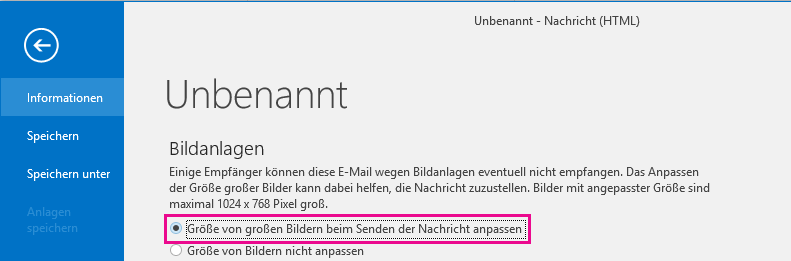Wenn Sie versuchen, Dateien anzufügen, die größer als die maximale Größenbeschränkung sind, wird eine Fehlermeldung angezeigt. Es gibt ein paar Möglichkeiten, um diese Größenbeschränkung zu überschreiten, z.B. einen Dateifreigabedienst oder das Komprimieren der Datei.
Outlook beschränkt die Größe von Dateien, die Sie senden können. Dieser Grenzwert verhindert, dass Ihr Computer ständig versucht, sehr große Anlagen hochzuladen, die die Grenzwerte der meisten Internetdienstanbieter überschreiten. Für Internet-E-Mail-Konto wie Outlook.com oder Gmail beträgt die kombinierte Dateigröße 20 MB und für Exchange-Konten (Geschäfts-E-Mail) beträgt die standardmäßige kombinierte Dateigröße 10 MB.
Speichern der Datei in einem Clouddienst und Freigeben eines Links
Es gibt viele Cloudspeicherdienste, in die Sie große Dateien hochladen und dann freigeben können. Einige beliebte Cloudspeicherdienste sind OneDrive, Dropbox, iCloud und Google Drive. Sobald die Datei in der Cloud gespeichert ist, können Sie einen Link zu dem Dokument in eine E-Mail-Nachricht einfügen.
- Laden Sie die Datei in einen Clouddienst wie OneDrive oder Dropbox hoch.
Hinweis: Der verwendete Dienst generiert einen Link für den Zugriff auf die Datei. Der Empfänger kann den Link öffnen, um die Datei herunterzuladen.
- Nachdem Sie die Datei hochgeladen haben, kopieren Sie den Link und fügen ihn in eine E-Mail-Nachricht ein.
Tipp: Ausführliche Informationen zum Hochladen von Dateien und zum Erstellen eines Downloadlinks in OneDrive finden Sie unter Hochladen von Fotos und Dateien und Freigeben von Dateien und Ordnern und Ändern von Berechtigungen.
Komprimieren der Datei
Wenn Sie Ihre Datei komprimieren oder zipten, wird sie vergrößert, und sie kann so stark reduziert werden, dass sie in die Outlook für Anlagen passt. In den folgenden Artikeln wird beschrieben, wie Sie Dateien für unterschiedliche Betriebssysteme komprimieren und Windows können.
Verkleinern eines Bilds
Wenn Sie große Bilddateien senden möchten, können Sie die Bildgröße automatisch anpassen und damit die Dateigröße reduzieren lassen.
- Fügen Sie die Bilder an Ihre E-Mail-Nachricht an.
- Klicken Sie auf Datei > Informationen .
- Aktivieren Sie im Abschnitt Bildanlagen die Option Größe von großen Bildern beim Senden der Nachricht anpassen .
- Kehren Sie zu der Nachricht zurück, und klicken Sie auf Senden .
Speichern der Datei in einer SharePoint Server-Bibliothek
Wenn Sie Outlook in einem Unternehmensumfeld und zusätzlich SharePoint verwenden, können Sie eine Datei in einer SharePoint-Bibliothek speichern und einen Link zu der Datei freigeben. Anleitungen hierzu finden unter Freigeben eines Dokuments in SharePoint oder auf OneDrive.
Gerne beraten wir Sie, wie Sie das CRM-System mit dem Telefon verbinden.
Referenz: Microsoft